https://prezi.com/ewoq4foj8fj8/partes-del-computador/
Profe aquí le envío la presentación de prezi.
Todo sobre Word.
jueves, 3 de septiembre de 2015
jueves, 2 de abril de 2015
Herramientas más Usadas del Procesador de texto WORD
Barra estándar:
Esta barra contiene iconos como nuevo, abrir, guardar, imprimir, etc., nos ayuda con las funciones básicas de la aplicación.
Barra de formato:
Esta barra nos permite modificar el tipo de letra, su tamaño y color. Tambien nos permite alinear el texto de diferentes formas, añadirle viñetas o enumerar diferentes elementos.
Barra de autotexto:
Nos permite insertar encabezados, pies de páginas, firma, etc. Nos permite darle una formalidad a nuestro documento.
Barra de dibujo:
Esta barra nos sirve para insertar una autoforma o una figura básica, podemos insertar texto en 3D para que tenga mas visibilidad, agregar efectos de relleno, etc
Barra de imagen:
La barra de imagen nos permite insertar una imagen desde nuestro disco duro, modificarle el color a esta misma y ajustarla de acuerdo a nuestro texto, ya sea a un lado, al centro, arriba o al fondo y asi escribir sobre la imagen.
Barra de marcos:
Esta barra nos permite agregar un marco a determinado lado
Barra de tablas y bordes:
Esta barra nos permite insertar una tabla, modificarla o eliminarla. Nos da la opcion de dibujarla linea por línea y modificar una sola columna o las que sean necesarias.
WordArt:
La barra WordArt nos permite insertr un texto con mayor visibilidad, para que sea mas llamativo, nos permite modificar el tipo de letra que queremos y la orientación de este mismo.
Íconos:
Son aquellos comandos o atajos mas importantes del programa de Word. Sin ellos nos seria prácticamente editar y respaldar un texto. Los vamos a encontrar dentro de dos barras las cuales son la barra estándar y la barra de formato.
Iconos principales:
- Abrir
- Nuevo documento
- Guardar
- Copiar
- Pegar
- Vista preliminar
- Zoom
- Fuente
- Tamaño de la fuente
- Alineación (izquierda, centrar, justificar, derecha)
- Color de la fuente
- Imprimir
- Deshacer
Nuevo documento:
Nos sirve para abrir un nuevo documento para trabajar desde cero.
Abrir:
Nos permite abrir un documento existente en la computadora
Guardar:
Esta opción nos permite salvar nuestro documento en el disco duro o alguna unidad extraíble.
Copiar:
Este comando nos permite copiar desde alguna otra aplicación e insertarlo en Word.
Pegar:
Nos permite pegar lo que hayamos copiado de alguna otra aplicación a Word
Vista preliminar:
Este comando nos da la opción de ver como quedara nuestro documento antes de imprimirlo o antes de terminar y guardarlo.
Zoom:
El comando Zoom nos permite ampliar la vista del documento para una mejor visión de lo que hasta ahora llevamos.
Fuente:
Este comando nos permite modificar el tipo de fuente que queremos en nuestro documento.
Tamaño de la fuente:
Este comando nos permite modificar el tamaño que queremos que tenga la fuente de nuestro documento.
Alineación: Este comando nos permite alinear el texto ya sea alinear a la izquierda, centrar, alinear a la derecha y justificar.
Izquierda
Centrar
Derecha
Justificar
Color de la fuente:
Este comando nos permite elegir y cambiar el color de el texto de nuestro documento.
Imprimir:
Este comando nos permite pasar a papel nuestro documento ya con todas las modificaciones que le hicimos anteriormente.
Deshacer:
Nos permite deshacer un cambio que hayamos hecho al documento y que este vuelva a su estado anterior antes de haber hecho este cambio.
Impresión:
Me permite llevar a papel un documento previamente editado. Le permite al usuario imprimir x cantidad de hojas así como plasmar en papel en diferentes tipos de hojas, por ejemplo tamaño carta, oficio, sobres, etc.
Pasos para imprimir:
1. Ir a menú archivo y elegir la opción imprimir
2. Se abrirá una nueva ventana de opciones para imprimir
3. Seleccionar el intervalo de paginas, ya sea imprimir todas las paginas si es un documento extenso, solo la pagina en la que se esta trabajando, podemos elegir entre que paginas queremos imprimir, ejemplo 1-5-7 y por ultimo nos permite imprimir solo la pagina que este seleccionada.
4. Seleccionar el número de copias que queremos imprimir.
Propiedades de la impresora:
Nos permite modificar el tipo de pagina que queremos usar para trabajar asi como el tipo de orientación que le daremos al documento, ya sea vertical u horizontal.
Tipos de letra:
El programa Word nos permite personalizar mi documento de acuerdo a mis propias necesidades. Puedo modificar el tipo de letra, estilo, color, tamaño, agregarle efectos, animaciones, estilos de subrayado, entre otras…
Opciones de fuente:
Podemos escoger el tipo de fuente que queremos, modificar si la queremos en cursiva o negrita, cambiar el tamaño, etc.Opciones de efectos de texto: Nos permite agregarle efectos a nuestro texto para hacerlo mas llamativo, sin embargo, este efecto solo sera visible en la computadora, una vez que se imprima el efecto no sera visible.
Bordes:
El programa de Word le permite al usuario insert
miércoles, 11 de marzo de 2015
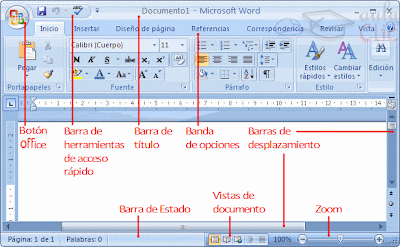
PARTES DE LA VENTANA DEL PROCESADOR DE
TEXTO WORD
Botón office: según la aplicación en la que se encuentre activo permite
visualizar las operaciones de control del programa, en caso de MS Word contiene
las operaciones comunes como, abrir, guardar, guardar como, imprimir entre
otras.
Barra de herramientas de acceso rápido: es la barra que contiene las opciones mas comunes o las mas usadas, la Cual como su nombre lo indica permite acceder de forma rápida a la ejecución de las acciones que se encuentre dentro de ella.
Barra de Titulo: como su nombre lo indica permite visualizar el titulo el cual esta compuesto
por dos títulos que corresponden al el nombre del programa y nombre del
documento que se encuentre abierto.
Banda de opciones: esta banda remplazo a la barra de menú de las
versiones anteriores a MS OFFICE, pero cum ple con su misma tarea, la cual es
proporcionar el acceso a todas las acciones aplicables para la aplicación de
office que se encuentre activa, agrupada por operaciones y de visualmente
intuitivo.
Barra de desplazamiento: esta barra permite desplazarnos a través del
documento y visualizar la hoja u hojas que lo componen.
Barra de estado: esta opción permite e el caso de Word visualizar estados tales como pagina actual, palabras escritas, idioma del teclado.
Vista del documento: permite establecer la forma en que se visualiza el documento, dentro de sus opciones encontramos vista de impresión, lectura de pantalla completa, diseño web, esquema y borrador.
Zoom: esta opción actúa como lupa y permite acercar la hoja o alejar la hoja para su visualización.
Barra de estado: esta opción permite e el caso de Word visualizar estados tales como pagina actual, palabras escritas, idioma del teclado.
Vista del documento: permite establecer la forma en que se visualiza el documento, dentro de sus opciones encontramos vista de impresión, lectura de pantalla completa, diseño web, esquema y borrador.
Zoom: esta opción actúa como lupa y permite acercar la hoja o alejar la hoja para su visualización.
sábado, 28 de febrero de 2015
HISTORIA DEL PROCESADOR DE TEXTO WORD.
Word es la aplicación más utilizada en el mundo por las diferentes personas que requiere un procesador de texto para realizar las tareas más comunes de uso informático. Ante la necesidad de la creación de un programa que agilizara las labores de oficina, nacen los procesadores de textos, desde la aparición de este tipo de aplicaciones han existido una gran gama de procesados de texto, los más populares son: Microsoft Word, Works, Ami Pro, Page Maker, Ventura Publisher Wordstar, Word Perfect, luego una versión mejorada con el Wordperfect Profesional y así sucesivamente hasta que aparece los paquetes de Office como Microsoft Office, de venta comercial y licencia privativa; libre office y open office estos últimos de licencia y distribución libre sin costo.
Word inicialmente fue creado por Richard Brodie y Charles Simonyi dos ex programadores jóvenes de Xerox contratados por Paul Allen y Bill Gates en 1981.
Suscribirse a:
Entradas (Atom)